Существует очень много редакторов HTML, с подсветкой синтаксиса, с автозавершением тегов, с множеством других удобных для верстальщика функций. И у меня никогда не было проблем с выбором, можно было каждый раз пробовать новую программу, одни из них были удобные, другие более функциональны. Но все это было на винде.
Когда я пересел на Убунту, понял, что нет ни одного нормального редактора. Я перепробовал кучу всяких программ, но ни один из них по удобству даже близко не подходил под мои требования. Все они имели убогий интерфейс, медленно работали, не было самых необходимых, самых простых функций.
После почти недельного поиска, я все таки нашел, что искал. Две самые удобные и оптимальные, на мой взгляд, программы.
Quanta Plus
Установить можно из официального репозитория Ubuntu. После установки Quanta занимает 295 Мб места. Первым делом я ее русифицировал. Для этого скачиваем deb-файл (6,9 Мб) и устанавливаем, после чего интерфейс будет на русском языке.
Теперь все понятно, настроим редактор. В меню Настройка – Настроить Quanta. Сначала настроим автоподстановку завершающих тегов после ввода </. Ставим галочку как на картинке, остальные убираем. Если хотите верстать по стандартам, выбираем строчные буквы для тегов и их атрибутов.
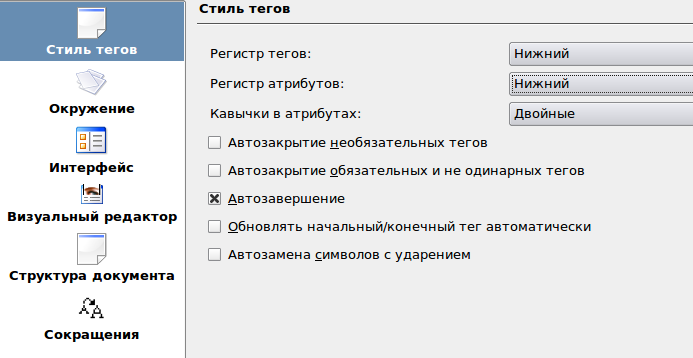
Открываем тут же пункт «Окружение» и выбираем кодировку utf-8 и DTD по умолчанию HTML 4.01 Strict. Также можно настроить резервное сохранение через определенный промежуток времени. По умолчанию предлагается 1 минута, это слишком часто, я выбрал 10 минут. И еще ниже можно выбрать параметры запуска как вам нравится.
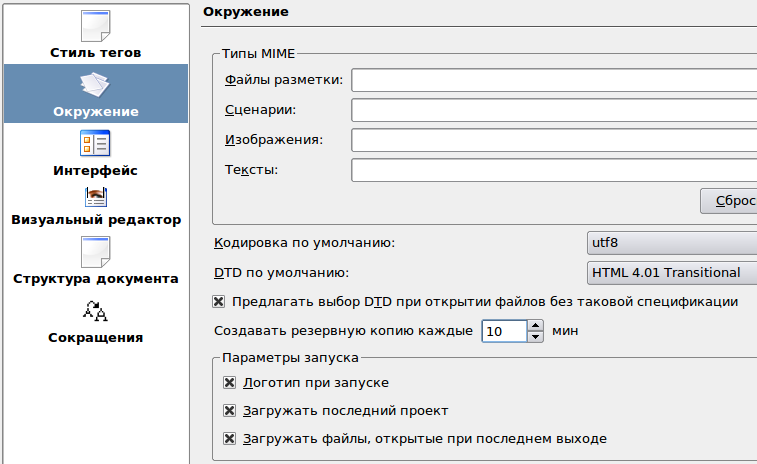
Нажимаем «Ок» и переходим в меню Настройка – Настроить редактор. Здесь уже все настраиваем на свой вкус. Для удобства я включил показ номеров строк и линии отступов. Чтобы при переходе на новую строку сохранялись отступы табуляции, в разделе «Отступы» в переключателе «Режим расстановки отступов» выбираем «Обычный». Сохраняем сделанные изменения.
Для продуктивной работы не забудьте посмотреть список горячих клавиш в Настройка – Комбинации клавиш. Самые часто используемые мной:
- выделение фрагмента документа и нажатие Tab приведет к добавлению левого отступа у всего фрагмента,
- нажатие Shif+Tab приведет к уменьшению левого отступа на одну табуляцию,
- Ctrl+K — удаление содержимого строки, в которой расположен курсор,
- Ctrl+Пробел — отображает автоподстановщик тегов и их свойств.
Quanta Plus я использую, когда работаю долго, а для быстрых правок использую gedit – стандартный текстовый редактор в Убунту.
gedit
Чем же он хорош? Тем, что он маленький, быстрый, умеет подсвечивать синтаксис всех популярных языков программирования, поддерживает плагины и цветовые схемы, есть табы. Идеально подходит, когда необходимо внести пару изменений в код. Еще мне нравится в нем полноэкранный режим, когда область набора текста раскрывается на весь экран и ничего лишнего не отвлекает. Недостатков нет, по крайней мере я не нашел.
Эти два редактора – все, что нужно для верстки в Убунту. Да и не только верстки, и в Quanta, и в gedit можно писать на любых других языках с красивой подсветкой синтаксиса.
Немає коментарів:
Дописати коментар